パスコードなしでiPhone XSをリセットする方法4選
You are here:
- ホーム
- サポート
- iPhoneロック解除
- パスコードなしでiPhone XSをリセットする方法4選
Imori テストマネージャー 2023-12-13
概要
パスコードなしでiPhone XSを工場出荷時にリセットする方法を紹介します。デバイスをリセットして元の設定に戻すのに役立つ公式ソリューションとサードパーティツールを紹介します。
iPhone XSのパスコードを忘れてしまい、デバイスにアクセスできなくなってしまいましたか?パスコードなしでiPhone XSをリセットする方法があります。iCloudを使えば、iPhone XSに物理的にアクセスできなくても、リモートでリセットできます。これは、デバイスからロックアウトされた場合や、iPhoneを売却する際に個人データをすべて消去したい場合に便利です。次に、iCloudを使ってパスコードなしでiPhone XSをリセットする手順を案内します。
iPhone XS のパスコードを思い出せず、工場出荷時の状態にリセットする必要がある場合、 「iPhone を探す」 機能が有効になっていて、 Apple ID 認証情報が準備できていることが前提で、iCloud は信頼性が高くアクセスしやすいソリューションを提供します。
ステップ 1: 任意の Web ブラウザから以下のサイトに移動します。
www.icloud.com
ステップ 2: Apple ID とパスワードを使用してサインインします。
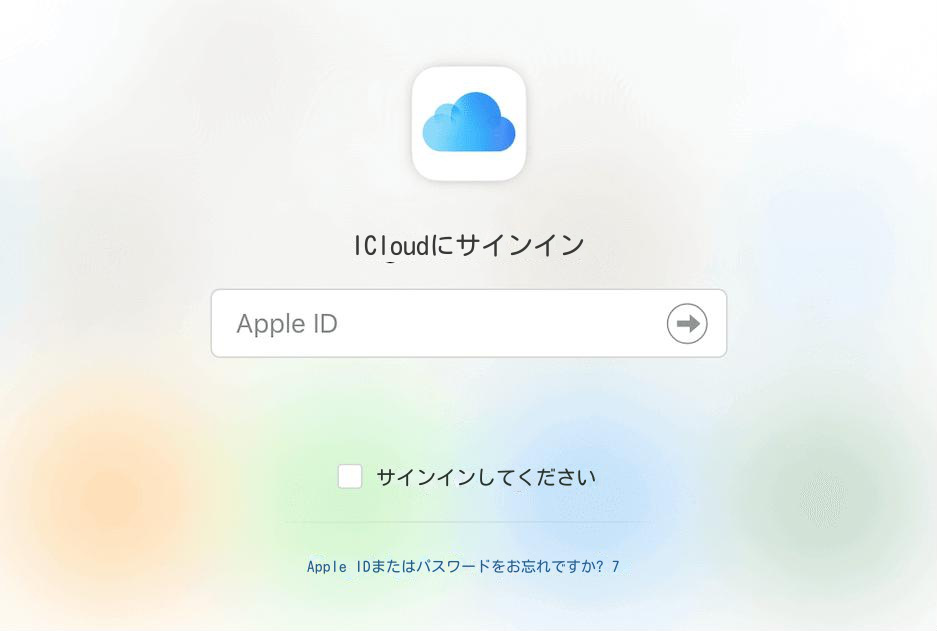
ステップ 3: メインメニューから 「iPhone を探す」 アイコンを選択します。
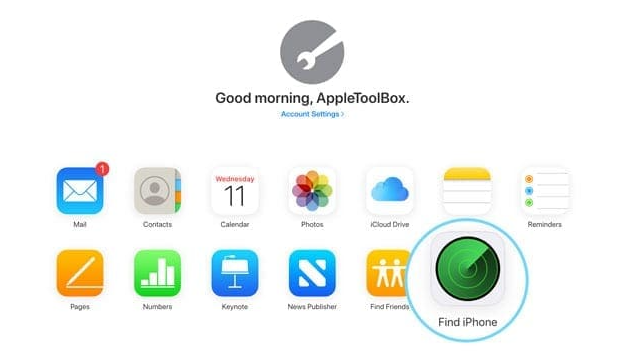
ステップ 4: 「すべてのデバイス」 をクリックし、リストから iPhone XS を選択します。
ステップ 5: 「iPhone を消去」 を選択して続行します。プロンプトが表示されたら、選択を確認します。
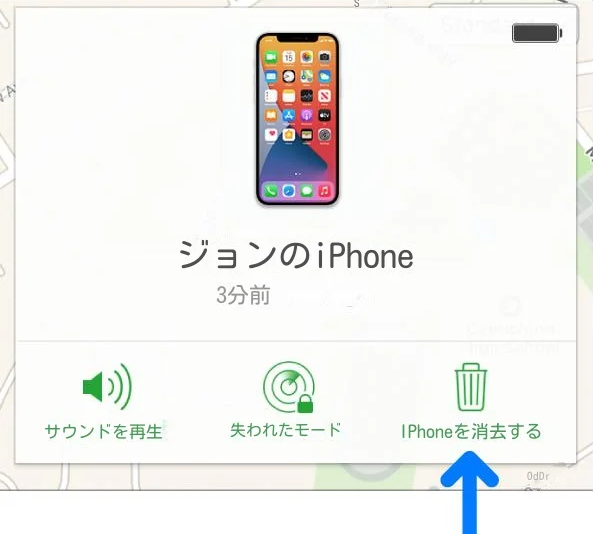
ステップ 6: リセットを承認するために Apple ID パスワードを再度入力するように求められます。この手順により、パスコードを含むデバイスの完全な消去が開始されます。
ステップ 7: (オプション) リセットプロセスの後、 「アカウントから削除」 を選択して iPhone と Apple ID のリンクを解除することができます。これは、iPhoneを販売または譲渡する予定がある場合に特に便利です。
Tipsこれらの手順に従うと、 iPhone XS は元の工場出荷時の設定にリセットされます。工場出荷時設定にリセットした後でも、 「iPhone を探す」が アクティブになっている場合は、正しい Apple ID 資格情報を持つ所有者のみがデバイスをセットアップできることを覚えておくことが重要です。そうしないと、 アクティベーション ロックによって 不正使用が防止されます。
iCloud を介して iPhone XS をリセットすることは、リモートで実行できる効果的な方法です。また、 Apple ID の 認証情報が必要なため、安全です。ただし、これは 「iPhone を探す」が 有効になっている場合にのみ実行可能です。 iCloud パスワードまたは信頼できるコンピュータにアクセスできない場合は、Apple サポートに連絡する必要があります。この方法は、 「iPhone を探す」が 有効になっている場合に アクティベーション ロック が表示される可能性があり、再アクティベーションするには正しい Apple ID 認証情報が必要であることを理解した上で使用する必要があります。
パスコードなしで iPhone XS をリセットするには、 Renee iPassFix というサードパーティ ツールを使用することもできます。このソフトウェアは、パスコードを必要とせずに iPhone をリセットする簡単かつ効果的な方法を提供します。
Renee iPassFix は 、さまざまな理由で破損する可能性のあるデバイスのシステム ファイルを修復することによって機能します。これにより、パスコード関連の問題を修正し、パスコードを必要とせずに iPhone 12 をリセットするための効果的なツールになります。
Renee iPassFix は、 パスコードなしで iPhone 12 をリセットする場合に次の利点を提供します。
- 使いやすいインターフェースにより、すべてのユーザーがアクセスできます。
- iPhone XSを含むすべてのiOSデバイスと互換性があります。
- パスコード関連の問題を含む、iOS システムのさまざまな問題を修正します。
- パスコードを必要とせずにデバイスをリセットするための安全で確実なソリューションを提供します。
Renee iPassFix を使用してパスコードなしで iPhone XS をリセットするには、次の手順に従ってください。
ステップ 1: Renee iPassFix をコンピュータにダウンロードしてインストールします。
ステップ 2: USB ケーブルを使用して iPhone をコンピュータに接続します。

ステップ 3 : Renee iPassFix を起動し、「 修復 」オプションを選択します。
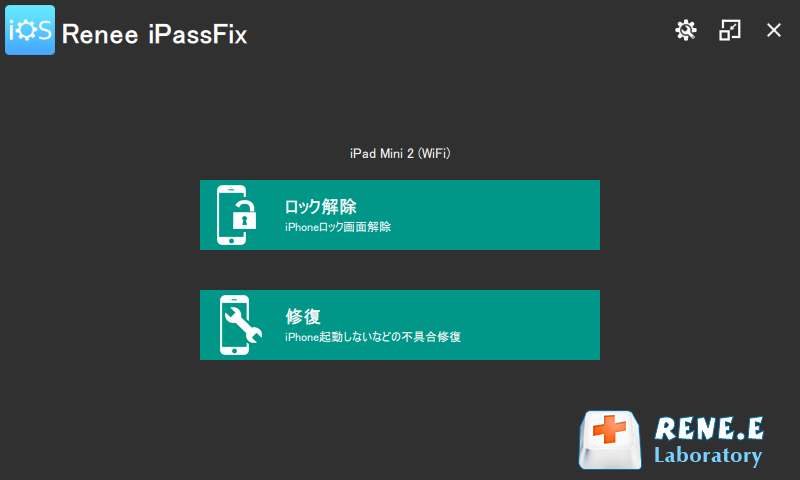
ステップ 4 : 「修復 」 をクリックしてファームウェアをダウンロードするか、「 ファームウェアを手動インポート」 オプションを選択します。また、「 完全修復」 にチェックを入れると、端末内のすべてのデータが消去されます。
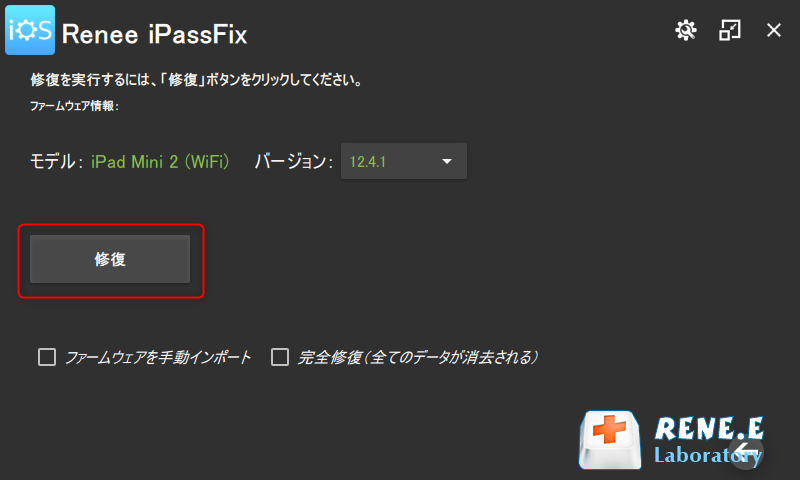
ステップ5:デバイスの消去を待ちます。終了後、デバイスをコンピュータから取り外してください。

Tipsサードパーティのソフトウェアを使用することにはリスクが伴います。この方法を実行する前に、十分に調査し、信頼できるツールを選択するようにしてください。
iPhone XSのパスコードを忘れてしまった場合、Renee iPassFixのようなサードパーティ製のツールを使って、パスコードなしでデバイスをリセットするのも一つの方法です。この方法にはリスクが伴いますので、信頼できるツールを選ぶようにしてください。将来の不都合を避けるために、デバイスのパスコードは常に安全な場所に保管しておくことが重要です。さらに、定期的にデバイスをバックアップしておくことも、パスコードを忘れた場合に役立ちます。
iTunesを使ってパスコードなしでiPhone XSをリセットするには、WindowsとmacOSの両方のオペレーティングシステムに対応する概略の手順に従ってください。この方法では、お使いのiPhoneが、これから使用するコンピュータのiTunesと事前に同期されている必要があります。
ステップ 1: コンピュータで、最新バージョンの iTunes を起動します。 Windows (XP ~ 11) または macOS (Lion ~ Ventura) を使用しているかどうかに関係なく、システムとの互換性を確保します。
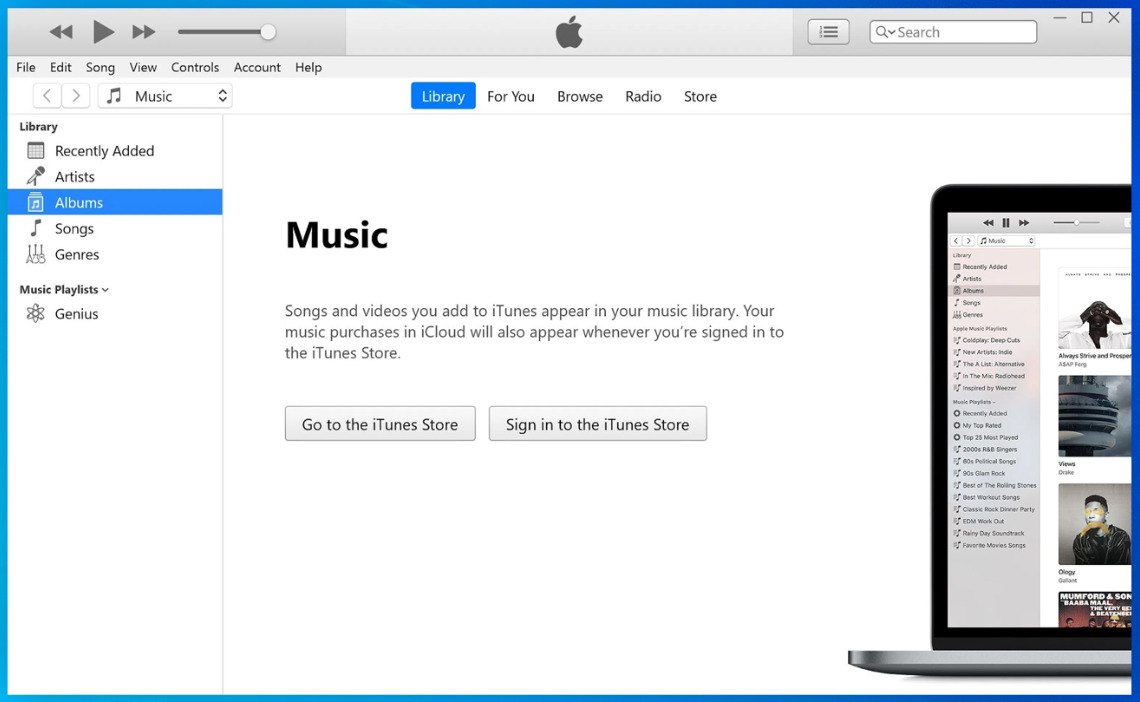
ステップ 2: 純正の Apple USB ケーブル を使用して、 iPhone XS をコンピュータに接続します。

ステップ 3: iPhone がコンピュータの信頼を要求するか、パスコードの入力を求めるメッセージが表示され、パスコードを入力できない場合は、以前に同期した別のコンピュータに切り替えるか、リカバリ モードのアプローチを使用します。
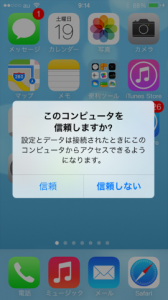
ステップ 4: iTunes または Finder でデバイスを選択し、「 概要 」タブをクリックします。
ステップ5: 「iPhoneを復元 」オプションを選択します。 iTunes または Finder はデバイスを消去し、利用可能な最新の iOS をインストールします。
ステップ 6: 確認を求められたら、もう一度「 復元 」をクリックします。
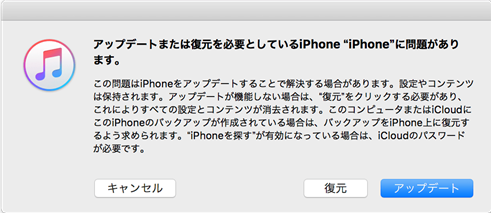
ステップ 7: iTunes が iPhone のアップデートを見つけた場合は、「 復元とアップデート 」をクリックして工場出荷時設定へのリセットを続行します。
ステップ 8: プロセスが完了するまで待ちます。 iPhone XS が再起動し、リセットが完了したことが示されます。
リセット後にデータを復元したい場合は、事前に iTunes で iPhone XS をバックアップしておく必要があることに注意してください。バックアップ時に iTunes がパスワードの入力を求めない場合は、最後に iTunes に接続した後に iPhone を再起動していないことが原因である可能性があります。 「iPad が使用できません」というメッセージが 表示された場合、または iPhone が無効になっている場合は、「iTunes に接続してください」 という警告が表示され、リカバリ モードまたは DFU モードが必要になる場合があります。
工場出荷時の状態にリセットにiTunesを使用する主な利点は、セキュリティの保証です。その反面、iTunesに不慣れなユーザーや、以前にデバイスを同期したことがないユーザーにとっては、プロセスが複雑になる可能性があります。最新のmacOSバージョンや最新のiOSを使っている場合は、互換性の問題を避けるためにiTunesも最新のものにしてください。
メリット:
- セキュリティ保証
- WindowsとmacOSの両方に対応
- リセット後のデータ復元機能
デメリット:
- iTunesに不慣れなユーザーには複雑なプロセス
- iTunesとの以前の同期が必要
- リセット中にすべてのデータが失われる
iPhone XS がロックされており、パスコードが分からない場合には、 リカバリモード による工場出荷時設定へのリセットが頼りになる解決策となります。この手順は、iPhone をユーザー データのない元のシステム状態に復元する際にパスコード セキュリティをバイパスするために不可欠です。以下は、 リカバリモード で工場出荷時設定へのリセットを開始するための詳細な手順です。
ステップ 1: 「iPhone を探す」 がオンになっていて、Apple ID またはパスワードを忘れた場合は、 Apple の iForgot Web サイトで資格情報の回復を試みます。資格情報を回復できない場合は、リセット後に iPhone を再アクティブ化することが困難になります。
ステップ 2: 最新バージョンの iTunes をコンピュータにインストールするか、macOS Catalina 以降で Finder を更新します。
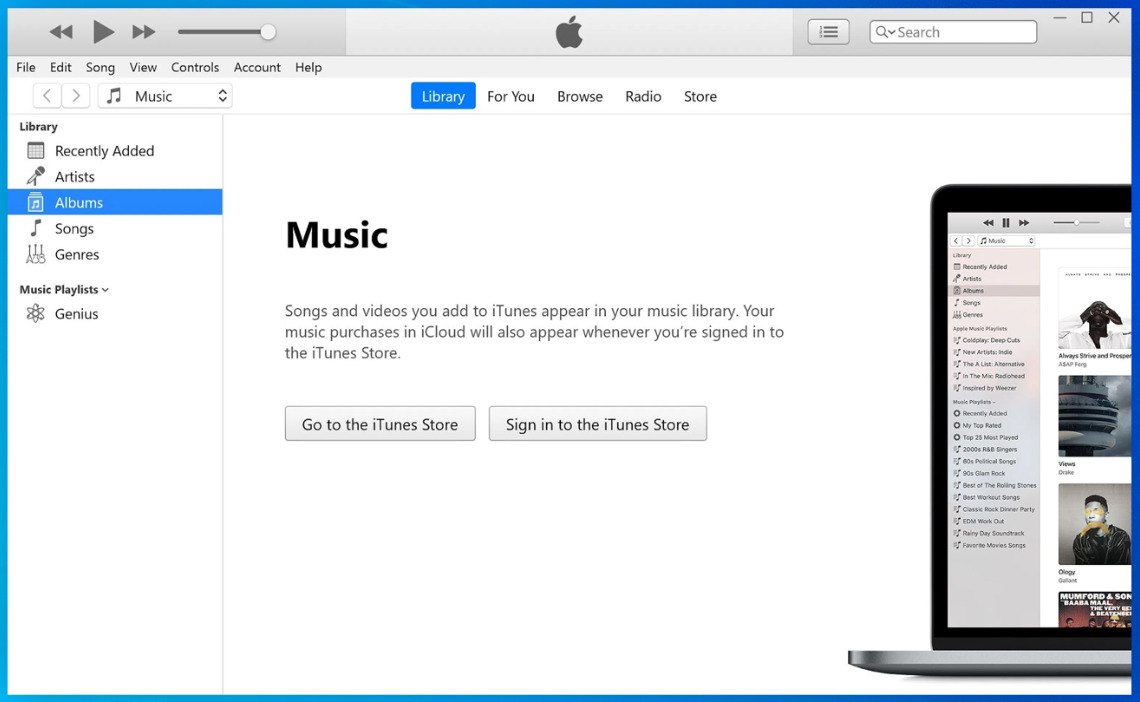
ステップ 3: 純正の USB ケーブルを使用して iPhone XS をコンピュータに接続し、コンピュータ上で実行中の他のアプリをすべて閉じます。

ステップ 4: 音量を上げるボタンを押して放し、次に音量を下げるボタンを押して放して、 リカバリモードに 入ります。リカバリモード画面が表示されるまでサイドボタンを押し続けます。

ステップ 5: iTunes または Finder によってリカバリモードのデバイスが認識されたら、 「iPhone を復元」 を選択します。これにより、デバイスが消去され、最新バージョンの iOS がインストールされます。
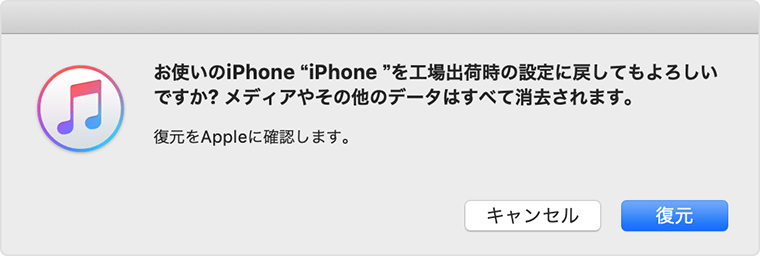
ステップ 6: iTunes または Finder がデバイスに必要なソフトウェアをダウンロードします。ダウンロードに 15 分以上かかり、デバイスがリカバリ モードを終了した場合は、再度リカバリ モードに入り、再度復元する必要があります。
ステップ 7: プロセスが完了したら、 iPhone XS を新しいものとしてセットアップします。 「iPhone を探す」が 有効になっており、必要な Apple ID 資格情報を入力できない場合は、アクティベーション ロックによりそれ以上のセットアップが妨げられる場合があります。このシナリオでは、サポートを求めるために Apple に購入証明を提供する必要があります。
リカバリモード を使用してiPhone XSをリセットするプロセスは、Apple IDにアクセスできない人にとっての最後の手段です。ただし、 「iPhone を探す」が 有効になっている場合は、元の資格情報または購入証明がないとデバイスが使用できなくなる可能性があるため、注意が必要です。この方法ではデータが完全に失われることになるため、事前にデバイスをバックアップすることが重要です。
iPhone XSのファクトリーリセットを開始する前に、バックアップでデータを保護し、Apple IDを管理できるようにしてください。パスワードとiCloudロックのシナリオを克服するには、これらの手順が極めて重要だからです。
iPhone XSのバックアップを実行します。 iCloud を利用するには、 「設定 」 > 「あなたの名前」 > 「iCloud 」 > 「iCloud バックアップ」 に移動し、 「今すぐバックアップ」 をタップします。
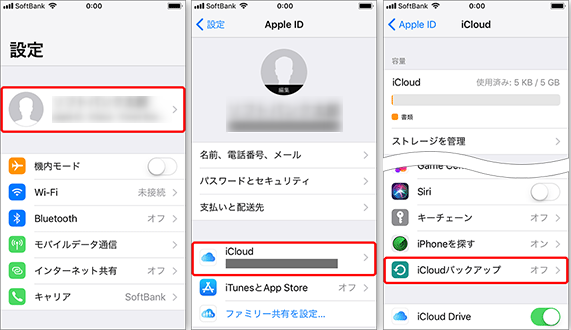
または、iPhone をコンピュータに接続して iTunes にバックアップし、 iTunes を起動し、デバイスを選択して、 「今すぐバックアップ」 を押します。
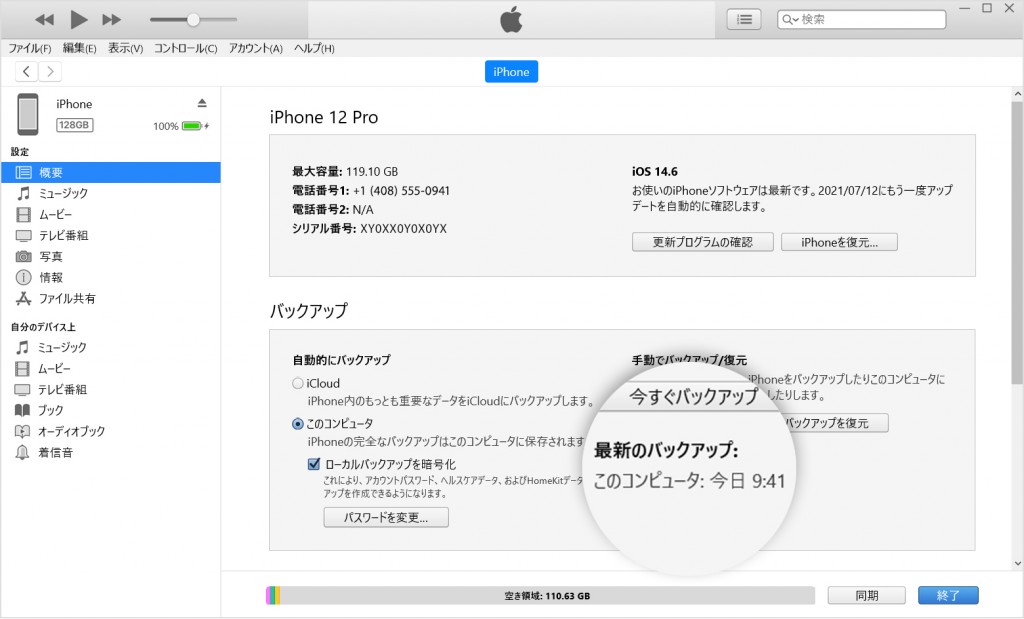
これらの準備作業はiPhone XSのリセット作業をスムーズに行うための基本です。データのバックアップはデータ損失に対するセーフティネットとなり、Apple IDの問題を解決することはリセット後のアクセスに不可欠です。
関連記事 :
2024-03-14
Satoshi : この記事では、パスコードやiTunesを使わずにiPhone 4を初期化する方法を案内します。iCloudやサードパーティソフト...
iPhone 8のロック解除:パスコードなしでiPhone 8を初期化する
2024-01-04
Satoshi : この記事は、パスコードなしでiPhone 8を初期化する方法を紹介します。さらに、専門知識がなくてもiPhone 8をリセットで...
2024-08-02
Ayu : パスコードを忘れた場合、iPhoneのロックを解除するための方法を紹介します。iCloudやiTunesのバックアップから、リカ...
スクリーンタイムパスコードなしでiPhoneをリセットする方法
2024-01-04
Yuki : Screen Timeのパスコードを忘れてiPhoneからロックアウトされましたか?この簡単な方法でパスコードなしでデバイスをリ...





